Polyspace® Access предлагает централизованную базу данных, где можно сохранить результаты анализа Polyspace для совместного использования и совместных отзывов. После того, как вы загружаете результаты, открываете Polyspace доступ к веб-интерфейсу, чтобы просмотреть статистику о качестве вашего кода и сортировать и рассмотреть отдельные результаты.
Прежде чем вы загрузите результаты, необходимо сконфигурировать клиент рабочего стола Polyspace, чтобы передать с Polyspace доступ. Смотрите Пользовательский интерфейс Рабочего стола Polyspace Регистра (Polyspace Code Prover Access).
Чтобы загрузить результаты анализа на базу данных Access Polyspace от клиента рабочего стола Polyspace, выберите набор результатов в Project Browser, разделяют на области или открывают результаты в панели Results List. Перейдите к Access> Upload Results и следуйте за подсказками. Если вы получаете запрос входа в систему, используйте свой Polyspace доступ к учетным данным входа в систему.
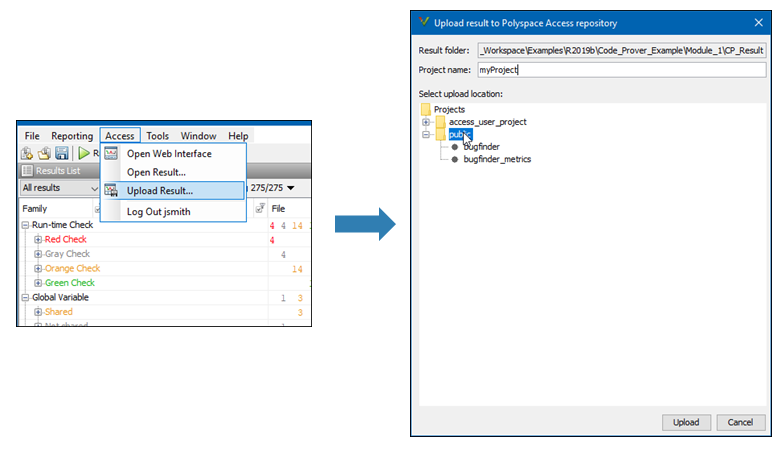
Можно также загрузить результаты на Polyspace доступ путем выбора результата в панели Project Browser и использования контекстного меню.
После того, как вы загружаете результаты на Polyspace доступ, если вы открываете локальную копию результатов в настольном интерфейсе, вы не можете внести изменения в Status, Severity, или прокомментировать поля. Чтобы внести изменения в Status, Severity или поля комментария, открывает результаты Polyspace доступ путем движения в Access> Open Results.
Если вы сохраняете изменения, которые вы вносите в эти поля в настольном интерфейсе, изменения отражаются в Polyspace доступ к веб-интерфейсу.
Можно загрузить результаты командной строки, только если они сгенерированы с Сервером Polyspace Code Prover™ или Polyspace Bug Finder™ Server™.
Чтобы загрузить результаты анализа на Polyspace доступ от DOS или командной строки UNIX, используйте polyspace-access двоичный файл. В команде задайте путь папки под который .psbf, .pscp, или .rte файл результатов хранится. Например, загрузить результаты Polyspace Bug Finder сохранило в файле BF_results\ps_results.psbf, используйте эту команду:
polyspace-access -host hostName -port port -upload BF_results |
Командные строки вы для вашего Polyspace доступ к учетным данным входа в систему, затем загружает результаты на общедоступную папку базы данных Access Polyspace. hostNameport-protocol опция в команде. Смотрите Конфигурируют Службы доступа Polyspace (Polyspace Code Prover Access).
Для получения дополнительной информации о polyspace-access, см. документацию для Polyspace Code Prover или Polyspace Code Prover Server
.